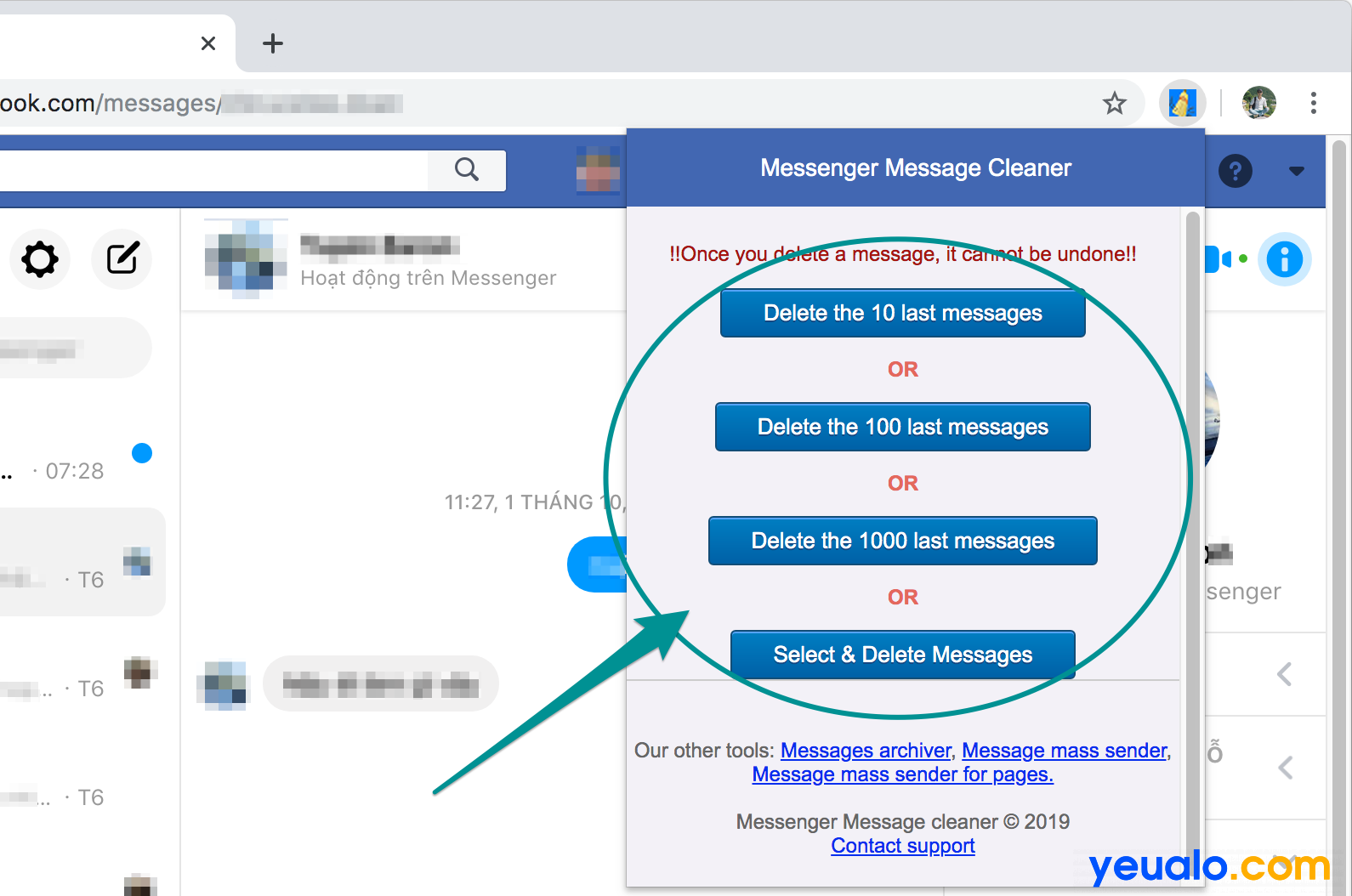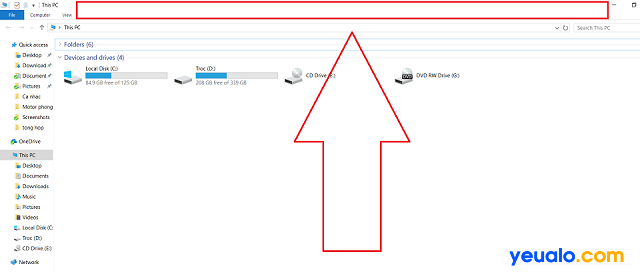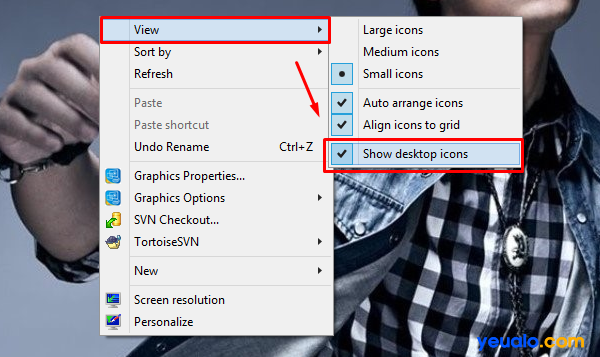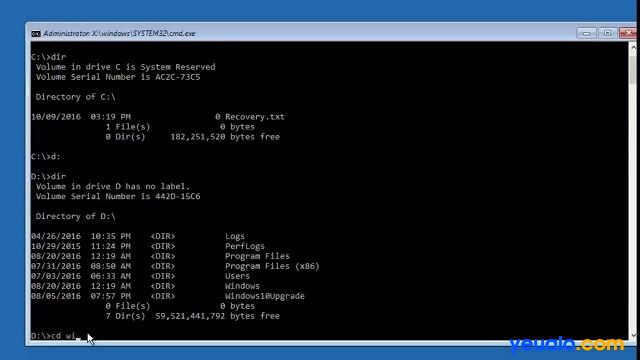Cách sửa lỗi bàn phím laptop không gõ được một số phím
Trong hệ thống máy tính, bàn phím chính là thiết bị ngoại vi gánh chịu nhiều tác động từ phía bên ngoài. Vì thế, bàn phím sau một thời gian sử dụng có thể sẽ bị liệt một số…
Trong hệ thống máy tính, bàn phím chính là thiết bị ngoại vi gánh chịu nhiều tác động từ phía bên ngoài. Vì thế, bàn phím sau một thời gian sử dụng có thể sẽ bị liệt một số nút, thậm chí là toàn bộ bàn phím. Dưới đây chính là cách để xử lý bàn phím laptop bị đơ một số nút. Bạn hãy dành vài phút để theo dõi bài viết của chúng tôi nhé.
Hướng dẫn cách sửa lỗi bàn phím laptop không gõ được một số phím
1. Khi không bấm được các phím số
Nguyên nhân khiến bàn phím laptop không bấm được phím số có thể là do chức năng bấm phím số đã bị tắt.
Để khắc phục lỗi, bạn cần nhấn nút “Num Lock” để kích hoạt lại chức năng này.
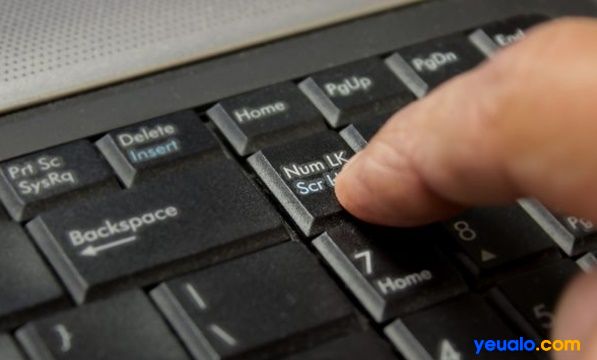
Bàn phìm laptop bị liệt phím số là do bị tắt mất chức năng bấm phím số
2. Tác động bên ngoài làm các phím bị kẹt

Các phím bấm của laptop có thể bị kẹt do tác động bên ngoài
Nguyên nhân gây ra hiện tượng này là do bàn phím laptop sau 1 thời gian sử dụng bị bám bụi. Phần chân phím bị bám bụi gây cản trở tương tác giữa các nút bấm và bảng mạch.
Cách khắc phục: Khi bàn phím chỉ bị liệt một số nút thì bạn hãy cạy nắp nút bật ra để làm sạch phần chân các phím bấm. Nếu cẩn thận hơn thì bạn có thể tháo toàn bộ bàn phím ra khỏi máy tính để tiện cho việc vệ sinh.
3. Bàn phím bị đứt đoạn mạch kết nối, cháy hay vùng bấm dưới phím bị chai

Bàn phím có thể bị liệt khi đứt mạch kết nối
Cách khắc phục:
- Người dùng có thể vệ sinh chân bấm và các vùng lân cận của phím bị liệt nếu cảm thấy nút bấm phía dưới bị chai.
- Khi bàn phím bị cháy hay đứt mạch kết nối, điều bạn cần làm là tháo phím ra. Sau đó, nhìn vào bảng mạch để xác định vị trí các nút bị liệt. Bạn chỉ nên dùng bút chì có độ mềm thấp để tô lại đường mạch. Khi khi đường tô khô thì dùng keo dẫn điện phủ lại đoạn mạch. Khi bảng mạch khô hoàn toàn keo mới lắp lại vào máy tính.
4. Bàn phím bị liệt do bị chất lỏng

Bàn phím laptop có thể bị liệt do dính các dung dịch lỏng
Nguyên nhân dẫn đến tình trạng này có thể là do bạn vô tình làm đổ nước lên bàn phím. Nếu bạn phát hiện bàn phím đã tiếp xúc với nước thì cần tắt máy và rút nguồn điện.
Cách khắc phục:
- Nếu lượng nước bám vào bàn phím không nhiều thì bạn cần úp ngược nó lại để nước rớt ra ngoài. Sau đó dùng loại khăn bông khô thấm nước để lau lại.
- Sau đó, bạn cần dùng máy sấy ở nhiệt độ ấm vừa phải để làm khô nước, tránh gây đứt mạch điện bên trong.
- Nếu trường hợp nước ngấm bàn phím máy tính quá nhiều thì bạn cần tháo toàn bộ mạch điện ra để lau khô rồi mới ráp lại máy tính.
- Nếu bàn phím vẫn bị liệt thì bắt buộc bạn phải thay IC hoặc bàn phím mới.
5. Lỗi phần mềm và Driver
Để sửa lỗi liệt nút bàn phím laptop do Driver vừa cài đặt. Bạn có thể xóa Driver và thử lại bàn phím xem còn bị liệt hay không.
Để khắc phục lỗi về Driver bạn cần:
- Bạn cần xóa Driver bị lỗi và cài lại.
- Bạn hãy tắt Wifi/Bluetooth.
- Ngắt kết nối với các thiết bị ngoài.
- Bạn cần cài đặt phần mềm nâng cấp Driver.
- Sau đó bạn hãy khởi động lại máy tính.
6. Bàn phím máy tính bị liệt do Virus

Virus độc hại có thể làm bàn phím laptop bị liệt
Để sửa lỗi, bạn hãy cài đặt phần mềm diệt Virus trên máy tính và khởi chạy diệt Virus. Sau đó, điều bạn cần làm Reset lại máy tính. Hy vọng với những thông tin trên đây, bạn có thể khắc phục được bàn phím laptop bị đơ 1 số nút. Chúc các bạn thành công.